- Miracast — це функція, яка з’єднує пристрої з дисплеями бездротовим способом.
- Більшість пристроїв, випущених після запуску Miracast у 2013 році, здатні використовувати цю технологію.
- Щоб завантажити Miracast для Windows 11, вам слід спочатку перевірити, чи підтримують ваші пристрої Miracast.
- Оновіть драйвери Windows 11 до останньої версії, щоб завантажити Miracast.

XВСТАНОВИТЬ, НАТИСНУТИ ЗАВАНТАЖУВАТИ ФАЙЛ
Це програмне забезпечення забезпечить роботу ваших драйверів, таким чином захистивши вас від поширених комп’ютерних помилок та збоїв обладнання. Перевірте всі свої драйвери зараз за 3 простих кроки:
- Завантажте DriverFix (перевірений файл для завантаження).
- Натисніть Почніть сканування щоб знайти всі проблемні драйвери.
- Натисніть Оновити драйвери щоб отримати нові версії та уникнути збоїв у роботі системи.
- DriverFix завантажено користувачем 0 читачів цього місяця.
Якщо ваші пристрої сумісні з Miracast, ви можете легко завантажити та використовувати його на своєму ПК з Windows 11.
Перш ніж ми перейдемо до рішень, для тих із вас, хто не знає, що це за функція, це стандарт для встановлення бездротового з’єднання між вашими пристроями та дисплеями.
HDMI через Wi-Fi - це інша назва. Miracast дозволяє підключити будь-який пристрій-відправник (телефони, ноутбуки тощо) до будь-якого пристрою-отримувача (телевізори, монітори тощо) без використання проводів.
У цій статті буде показано, як завантажити та налаштувати Miracast для Windows 11. Отже, без зайвих роздумів, почнемо.
Які переваги встановлення Miracast для Windows 11?
У сучасному світі ми видаляємо кабелі та робимо все бездротовим. Miracast може допомогти нам усунути потребу в кабелях HDMI.
Якщо ви користувач Windows 11, який віддає перевагу більш організованому налаштуванню, вам слід скористатися цією функцією.
Як я можу завантажити Miracast на Windows 11?
1. Перевірте, чи ваш комп’ютер підтримує Miracast
- Спочатку натисніть Windows + Р ключі, щоб відкрити Біжи діалогове вікно на вашому комп’ютері.
- Тип dxdiag в коробку і вдарив Введіть відкривати Інструмент діагностики DirectX.
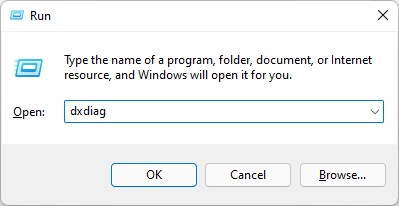
- Зачекайте, поки він завершить аналіз вашого ПК.
- Потім натисніть на Зберегти всю інформацію.
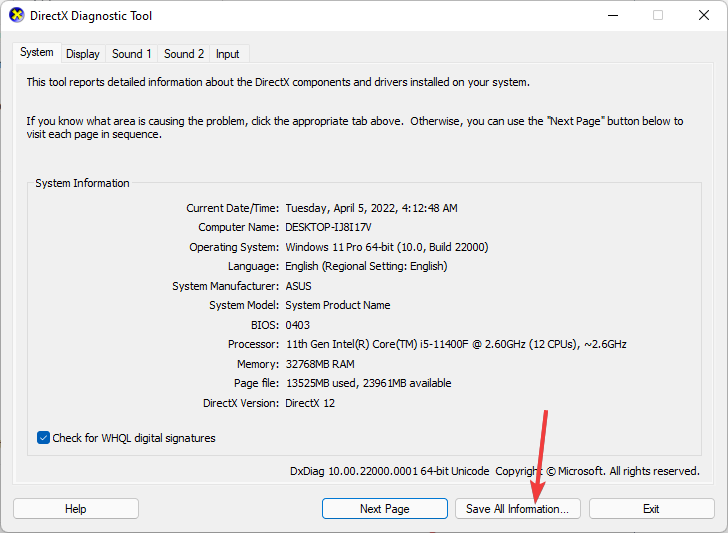
- Після цього виберіть місце, де ви хочете зберегти інформацію. Виберіть Робочий стіл для більшої зручності та натисніть на Зберегти щоб зберегти файл.
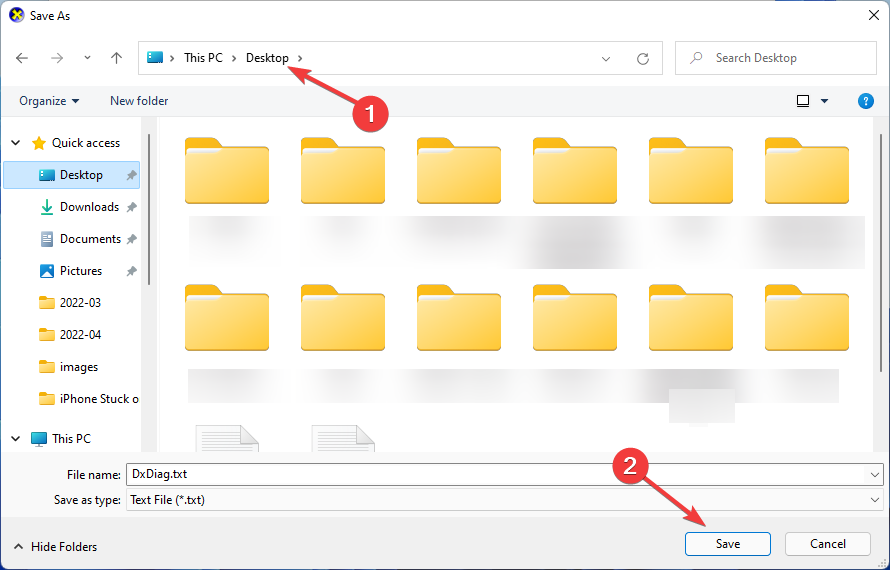
- Відкрийте текстовий файл за допомогою текстового редактора на ваш вибір, наприклад, Блокнот.
- Натисніть Ctrl + Фі тип Miracast щоб перевірити, чи є він доступний.
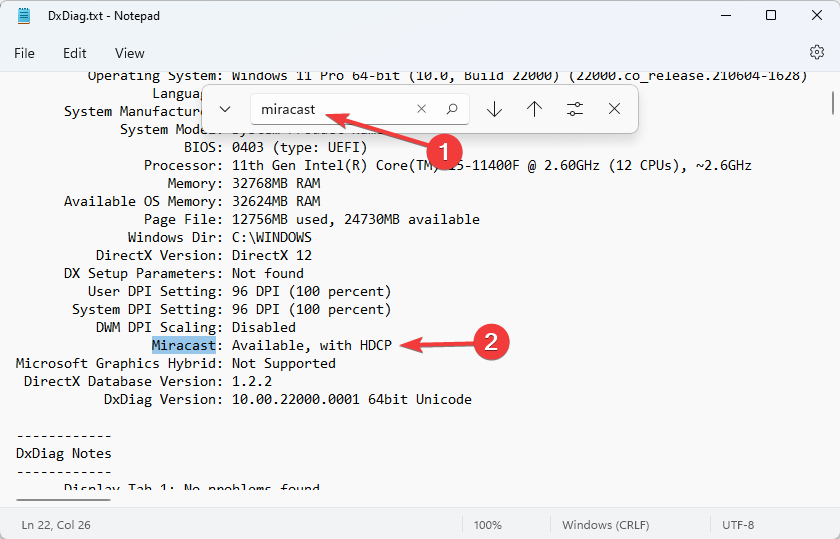
Хоча існує кілька способів перевірити доступність Miracast, цей метод є найзручнішим, щоб перевірити, чи підтримує ваш ПК цю функцію.
Якщо ваш дисплей підтримує Miracast, вам слід оновити драйвер Miracast на вашому комп’ютері до останньої версії. Ви можете використовувати такі програми, як Виправлення драйверів щоб зробити це, або ви можете піти шляхом старої школи.
2. Отримайте найновіші драйвери Miracast
-
Шукати Налаштування в ПочнітьМеню і відкрийте його.
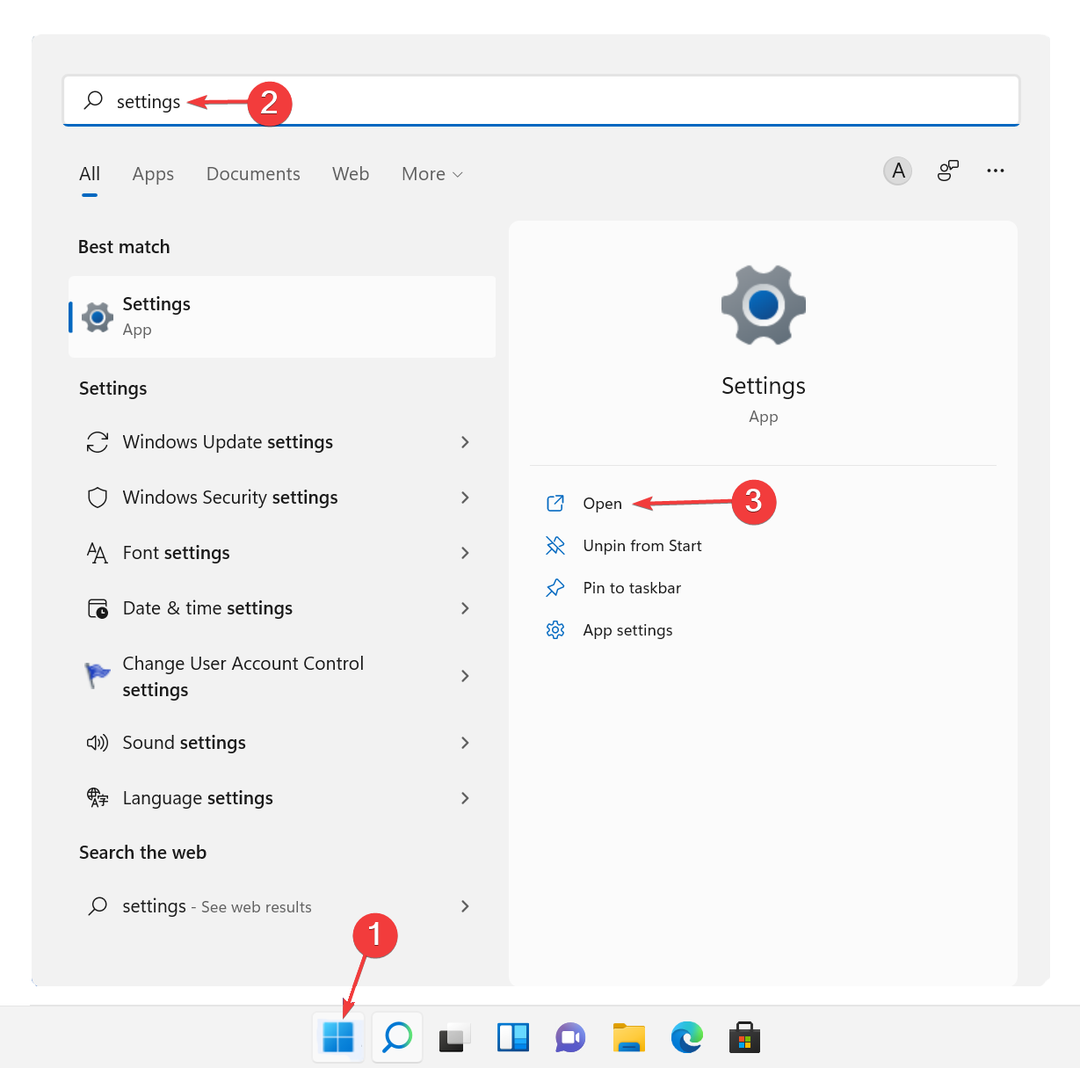
- Після цього натисніть на Windows Update на лівій панелі, потім увімкніть Перевірити наявність оновлень, і, нарешті, далі Завантажте та встановіть.
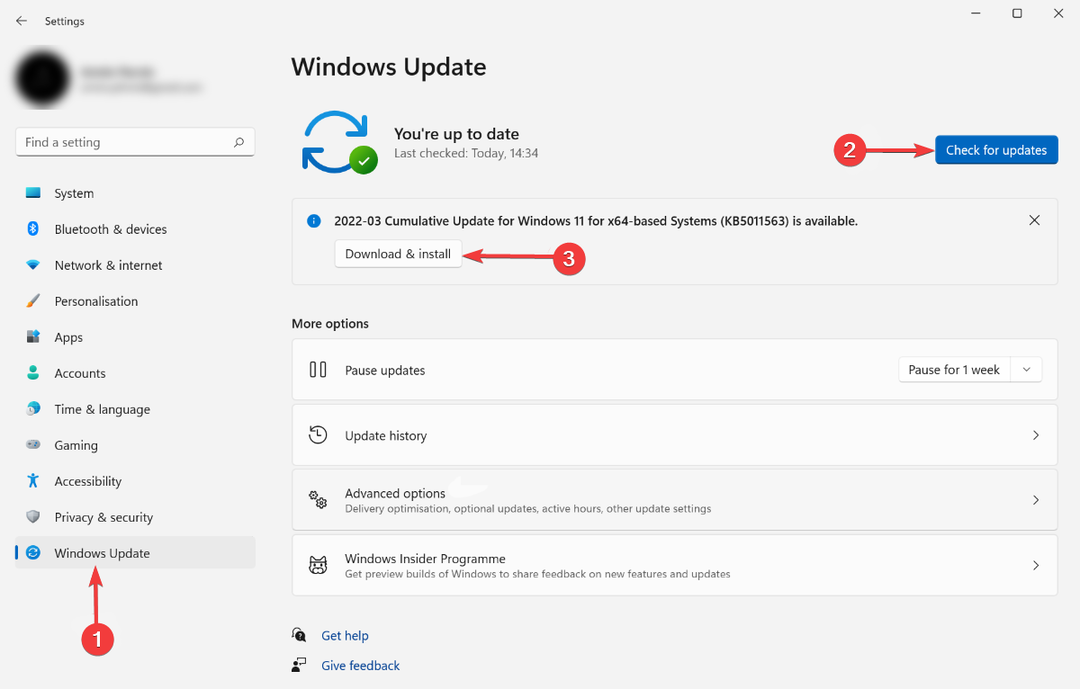
- Натисніть на Розширені опції, потім перейдіть до Додаткові оновлення, а також завантажте та встановіть їх.
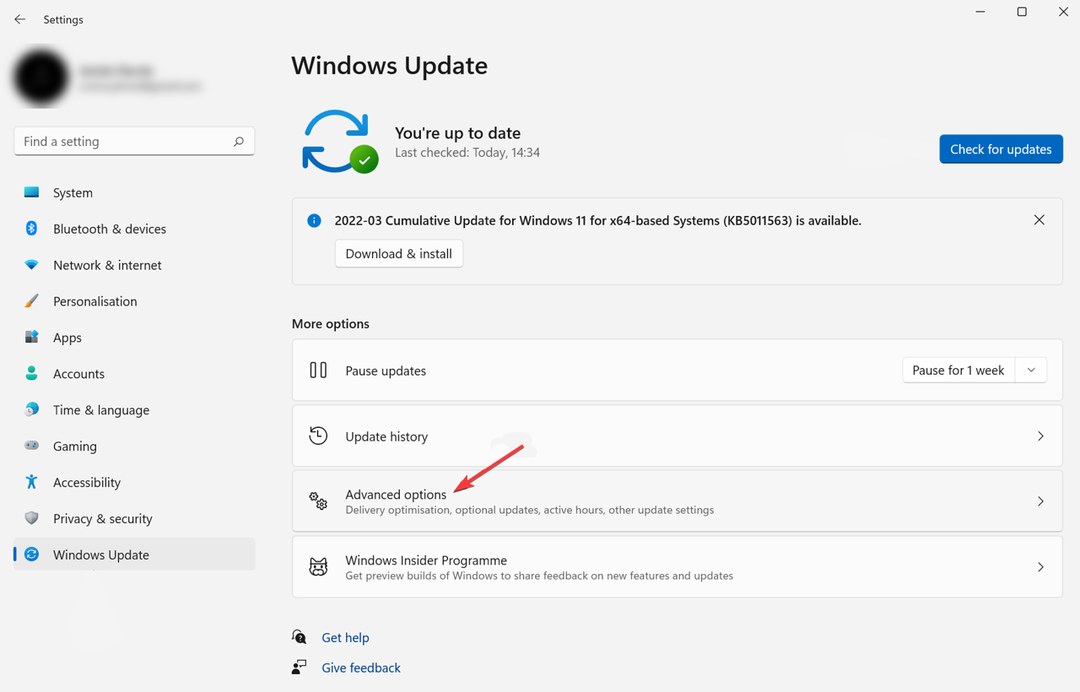
- Після цього перезавантажте комп’ютер.
Найновіші драйвери доступні для завантаження через функцію оновлення Windows. Виконайте зазначені вище дії, щоб інсталювати найновіший драйвер Miracast із Windows Update.
Якщо ваш дисплей не підтримує Miracast, ви можете використовувати USB-передавачі, такі як Actiontec ScreenBeam USB Transmitter, щоб транслювати екран на телевізор.
3. Бездротово проектуйте свою Windows 11 на HDTV
- Підключіть Адаптер Miracast у порт HDMI вашого телевізора.
- Виберіть правильний канал HDMI на своєму телевізорі.
- Натисніть Windows + я ключі для відкриття Налаштування.
- Виберіть Bluetooth і пристрої на лівій панелі, а потім натисніть на Додати пристрій.
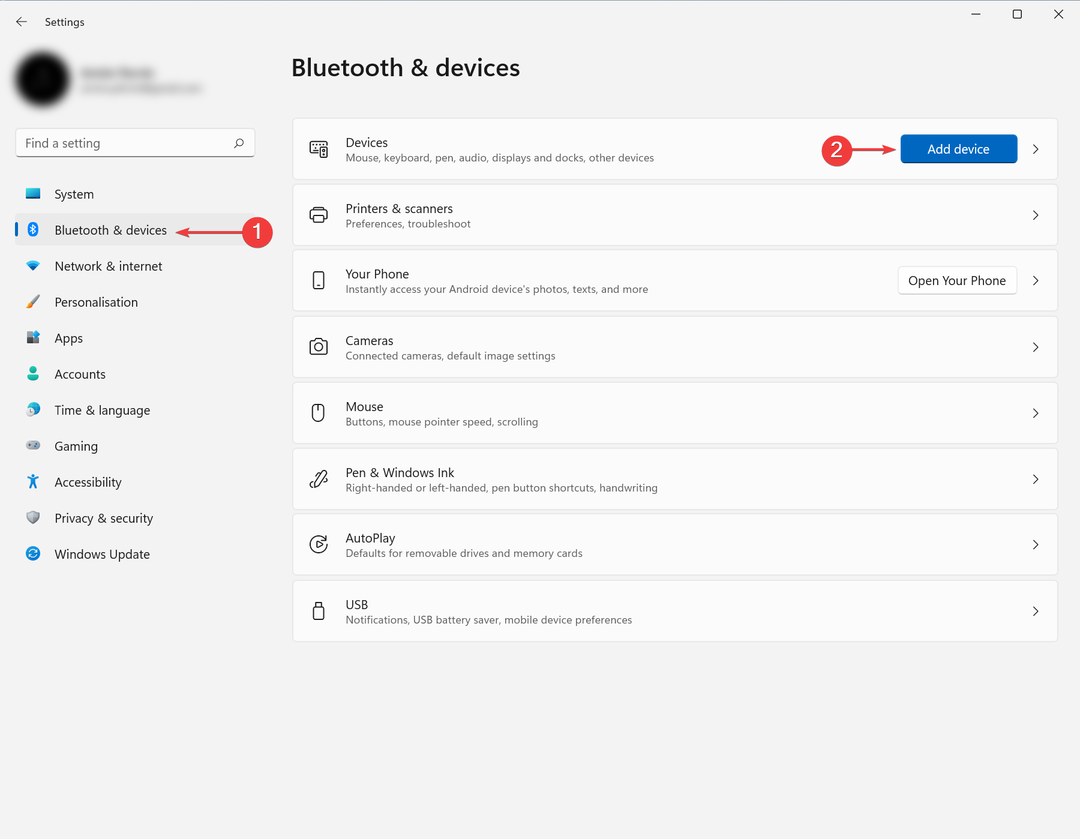
- Ваш ПК з Windows 11 тепер шукатиме нові дисплеї в діапазоні.
- Виберіть свій телевізор зі списку пристроїв, що з’явиться. Якщо ви використовуєте адаптер Miracast, натисніть на нього.
Що я повинен знати після завантаження Miracast для Windows 11?
Ще однією перевагою використання Miracast є захист вашого з’єднання за допомогою шифрування WPA2. Таким чином, вам не потрібно турбуватися про конфіденційність вашого захищеного/приватного вмісту.
Якщо ти відеокарта не підтримує Miracast, перегляньте нашу статтю. Ви можете перевірити сумісність Miracast зі своєю відеокартою.
Крім того, якщо у вас виникли інші проблеми, можливо, вам доведеться спробувати перевстановити мережеві драйвери.
Крім того, ви, можливо, забули увімкніть Wi-Fi, або ваш адаптер не під’єднано.
У деяких випадках проблему можна вирішити, від’єднавши та підключивши адаптер, а також перезавантаживши пристрої.
 Ви все ще маєте проблеми?Виправте їх за допомогою цього інструменту:
Ви все ще маєте проблеми?Виправте їх за допомогою цього інструменту:
- Завантажте цей інструмент для ремонту ПК Великий рейтинг на TrustPilot.com (завантаження починається на цій сторінці).
- Натисніть Почніть сканування щоб знайти проблеми Windows, які можуть спричинити проблеми з ПК.
- Натисніть Відремонтувати все для вирішення проблем із запатентованими технологіями (Ексклюзивна знижка для наших читачів).
Restoro завантажено користувачем 0 читачів цього місяця.


